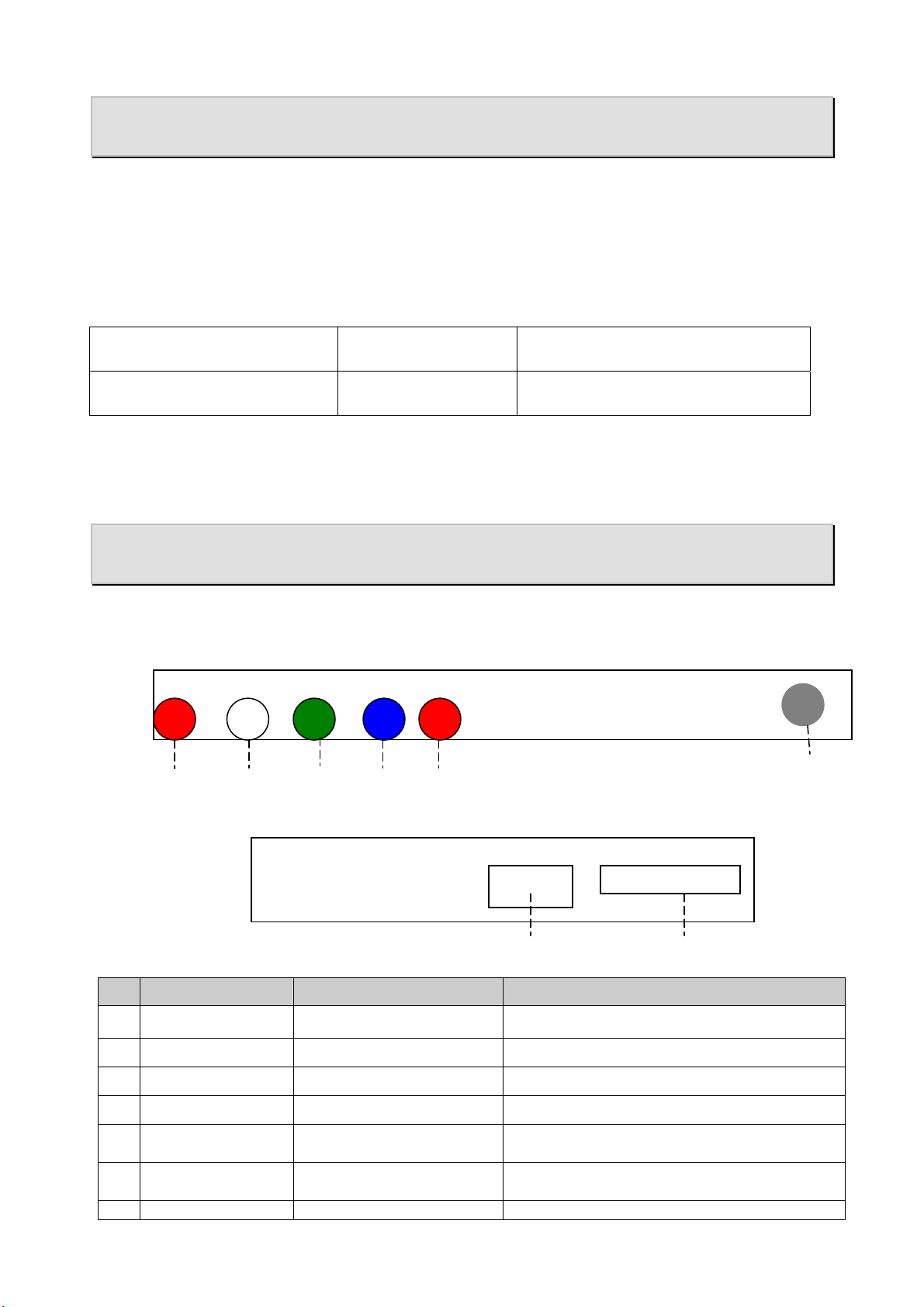
БЪЛГАРСКИ
Раздел 1: Въведение
Media Player 100 е цифров медиен плейър, който включва конектор за USB
устройство с памет и картов четец. Media Player 100 се свързва към вашия домашен
център за развлечения, позволявайки ви да възпроизвеждате музика, разглеждате
снимки и видеоклипове от устройство с памет или картов четец на вашата стерео
система или телевизор.
Съдържание на пакета
Устройство Media Player
100
Две ААА батерии Дистанционно
1.2. Системни изисквания
z Дисплей CRT / LCD с YPbPr или CVBS конектор.
z Не е необходима операционна система или инсталация на софтуерен драйвер.
Зарядно
устройство 5V
управление
AV / аудио кабел
Ръководство за потребителя на
няколко езика
Раздел 2: Как да започнете
2.1. Конектори на панела
Разгледайте следните фигури за разположението на конекторите на MP-100.
Конектори на задния панел
⑥ R /
Аудио изход
Конектори за устройство за съхранение отстрани
КОНЕКТОР ТИП ОПИСАНИЕ
⑤ L /
Аудио изход
④ Y /
Видео ИЗХОД
② Pr
⑦ USB Хост
⑧ Картов четец
SD/MMC/SM
①DC вход ③ Pb
1 DC вход 5mm, INT+, EXT-
2 Pr Червен RCA жак Видео изход
3 Pb Син RCA жак Видео изход
4 Y / Видео изход Зелен RCA жак Видео изход / CVBS Видео изход
5 L / Аудио изход
6 R / Аудио изход
7 USB хост
Червен RCA Аудио изход свързва с високоговорител или
Бял RCA Аудио изход свързва с високоговорител или
USB 2.0 хост Свързва с USB HDD
AC адаптер, захранване (5V, 2 A)。
TV AV вход
TV AV вход
1

БЪЛГАРСКИ
8 Картов четец
Четец на карти с памет
3-в-1
Поддържа SD/MMC/SM карта с памет.
2.2. Връзки на устройството
Препоръчваме ви да свържете устройствата преди да включите захранващия
адаптер в контакта.
Раздел 3: Дистанционно управление
За да използвате Media Player 100, насочете предната част на дистанционното към
приемника и натиснете бутоните на дистанционното.
3.1. Поставяне на батерии
Отворете задния капак на дистанционното и поставете две ААА батерии като
спазвате поляритета (препоръчват се алкални батерии).
2
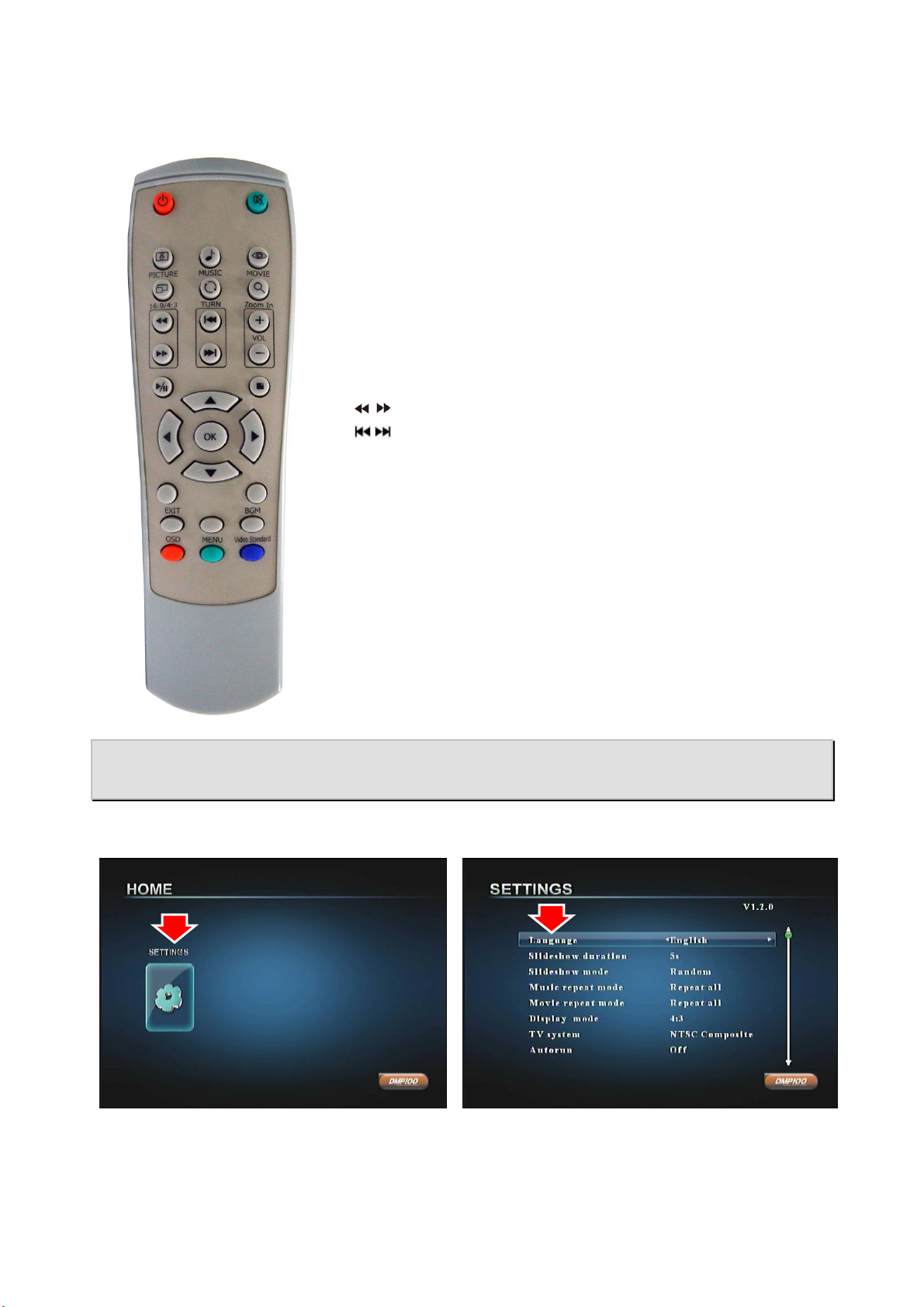
3.2. Функции на дистанционното
1. Power (Захранване): Издикатор за вкл./изкл. захранване.
2. Mute (Заглушаване): Заглушаване на звука или
възстановяване.
3. Picture (Картина): Преминава към функция Picture (Картина).
4. Music (Музика): Преминава към функция Music (Музика).
5. Movie (Филм): Преминава към функция Movie (Филм).
6. 16:9/4:3: Превключване към различно съотношение на
дисплея.
7. Turn (Обръщане): В режим Photo (Снимка), снимката се
завърта по посока на часовниковата
8. Zoon In (Увеличаване): Увеличаване на мащаба: 2x / 4x /8x
9. Play/Pause (Възпроизвеждане/Пауза):
Възпроизвеждане/Пауза на екрана.
10. Stop (Спиране): Спиране на екрана.
11.
/ : Превъртане назад/напред.
12.
/ : Предишен / следващ.
13. Vol +/- (Ниво на звука +/-): Увеличаване / Намаляване на
звука.
14. Горе/Долу/Дясно/Ляво: Клавиш стрелка
15. OK: Бутон за избор и потвърждение.
16. Exit (Изход): Изход или връщане към предишна страница.
17. BGM: Възпроизвеждане/спиране на музика в режим Снимка.
18. OSD: Контрол на екрана.
19. MENU (МЕНЮ): Влизане в страницата за настройки
20. Video Standard (Видео стандарт): Превключване между VGA
/ YPbPr / AV изход.
БЪЛГАРСКИ
стрелка.
.
Раздел 4: Начало
4.1. Как да използвате MENU (Меню)
1. Включете захранването и устройството ще изобрази този екран.
2. Щракнете върху “SETTINGS”
(Настройки)
3. Използвайте дистанционното за да
изберете функциите и щракнете бутона
ОК за да потвърдите зададената
настройка.
3

БЪЛГАРСКИ
Натиснете бутона Menu (Меню) на дистанционното за да се върнете към
предишната страница за настройки от менюто или OK за изход от менюто за
настройки.
4.2. Системни настройки
LANGUAGE (Език): Меню за избор на език на
екрана: китайски или английски.
Slideshow Duration (Продължение на
слайдшоу): Настройване на скорост на
слайдшоуто.
Slideshow Mode (Режим на слайдшоу):
Настройване на типа на слайдшоуто.
Music Repeat Mode (Режим повторение на
музика): Задаване на времето на
възпроизвеждане на музика.
Movie Repeat Mode (Режим повторение на
филм): Задаване на времето на
възпроизвеждане на видео.
Display Mode (Режим на дисплей):
Превключване между 4:3 или 16:9 режим на
дисплея.
TV system (ТВ система): Задаване на
телевизионен стандарт.
Default (Настройки по подразбиране):
Възстановяване на стандартните настройки на
системата.
4.3. Избор на входно устройство
1. Включете Media Player 100.
2. Включете вашето USB устройство с
памет или вкарайте картата с памет и
те ще се изобразят на екрана.
3. Изберете и щракнете бутона ОК.
4.4. Стартиране на Movie Player (Видео плейър)
1. Щракнете върху иконата "Movie" (Филм).
2. Изберете филма и щракнете бутона
ОК.
4

3. Използвайте дистанционното за
контрол на видеото.
4.5. Стартиране на Music Player (Музикален плейър)
БЪЛГАРСКИ
1. Щракнете върху иконата "Music"
(Музика).
2. Изберете музиката и щракнете бутона
ОК.
3. Използвайте дистанционното за
контрол на възпроизвеждането на
музика.
4.6. Стартиране на Photo Browser (Фото браузър)
5

1. Щракнете върху иконата "Photo"
БЪЛГАРСКИ
2. Изберете снимката и щракнете бутона
(Снимка).
ОК.
3. Щракнете "Play" (Възпроизвеждане) за
да стартирате слайдшоу.
4.7. Стартиране на Text Reader (Текстов четец)
1. Щракнете върху иконата "TEXT" (Текст). 2. Изберете файл и щракнете бутона
ОК.
3. Текстът ще се визуализира.
4.8. Стартиране на File Browser (Файлов браузър)
1. Щракнете върху иконата "File" (Файл). 2. Изберете файл и щракнете бутона
ОК.
6

БЪЛГАРСКИ
д
Раздел 5: Често задавани въпроси
В1. Как да обновя фирмуеъра на устройството?
О1.
1. Свалете най-новия фермуеър от
нашия уебсайт.
2. Разархивирайте фирмуеъра и
копирайте на USB стик устройство
или карта с памет и го включете в
устройството Media Player 100.
Изберете иконата “USB” или
“SD/MMC/MS” и натиснете “OK“ на
главното меню.
3. Изберете “File” (Файл) и натиснете
“OK” за да влезете във файловия
браузър.
4. Използвайте клавишите със стрелки
горе/долу/ляво/дясно за да изберете
файла на фирмуеъра и след това
натиснете “OK” за да обновите
фирмуеъра. Ще се появи диалогов
прозорец. Използвайте клавишите
със стрелки горе/долу/ляво/дясно за
а изберете “V” и след това натиснете
“OK” за да надградите фирмуеъра.
5. Не извършвайте други действия
докато надграждате фирмуеъра.
След като това приключи,
устройството ще се рестартира
автоматично.
В2: Как да създам файлове със субтитри във формат SRT, SUB, SSA/ASS и SMI с
ANSI кодиране?
О2: Тъй като Media Player 100 поддържа само файлове със субтитри в ANSI формат
на кодиране, следвайте тези стъпки:
Отворете файла със субтитри в
Notepad (програма във вашата
операционна система Windows),
щракнете на меню File (Файл) и
изберете опцията “Save As” (Запиши
като). Променете опцията Encode
(Кодиране) на ANSI кодиране и
щракнете върху Save (Запис) за да
продължите.
7
